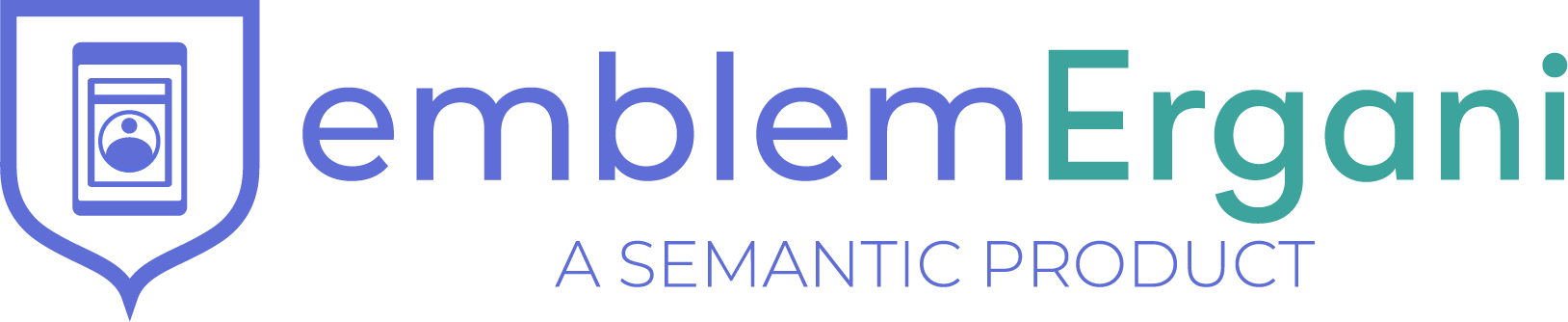Emblem Ergani | Ψηφιακή Κάρτα Εργασίας
Τελευταία ενημέρωση: 2025-05Αρχική σελίδα ‘’ergani.emblem.gr’’
Εξερευνώντας την αρχική σελίδα του Emblem Ergani, παρατηρείτε πάνω δεξιά, τις επιλογές:

Τηλεφωνική εξυπηρέτηση: όπου υπάρχει το τηλέφωνο επικοινωνίας μας .
Κατεβαίνοντας προς τα κάτω στην σελίδα, παρατηρείτε αριστερά τις επιλογές:

Ξεκινήστε Δωρεάν: σας ανοίγει μία νέα καρτέλα για να κάνετε την εγγραφή σας.
Ζητήστε να σας καλέσουμε: σας μεταφέρει σε μία φόρμα, για να συμπληρώσετε τα στοιχεία σας (όνομα, επίθετο και τηλέφωνο) για να επικοινωνήσουμε μαζί σας.
Στα δεξιά υπάρχει η επιλογή:

Ζωντανό τσατ: Εδώ μπορείτε να ρωτήσετε συχνές ερωτήσεις ή να κάνετε δική σας ερώτηση και ένας εκπρόσωπος μας θα σας απαντήσει άμεσα.
Εικονίδιο προφίλ
Αφού εγγραφείτε και συνδεθείτε με τον λογαριασμό σας, σας ανοίγει το κεντρικό μενού του Emblem Ergani. Πάνω δεξιά υπάρχει το παρακάτω εικονίδιο:

Πατώντας πάνω, σας ανοίγει ένα μενού με τις επιλογές:
Τεχνική Υποστήριξη: μπορείτε να αφήσετε ένα αίτημα και κάποιος τεχνικός μας θα σας απαντήσει σύντομα.
Συνδρομή: εδώ μπορείτε να δείτε το πλάνο που έχετε αυτήν την στιγμή, πότε λήγει η συνδρομή σας, τι περιλαμβάνει το πλάνο σας, τα διαθέσιμα SMS και Viber μηνύματα, ο τιμοκατάλογος με τα πλάνα που προσφέρουμε, την αγορά SMS και Viber μηνυμάτων, σε περίπτωση που τελείωσαν αυτά που είχατε και οι τραπεζικοί λογαριασμοί στους οποίους μπορείτε να κάνετε κατάθεση σε περίπτωση αγοράς ή ανανέωσης πακέτου.
Αναβαθμίσεις: μπορείτε να μάθετε για τις αναβαθμίσεις που έχουν γίνει από την αρχή του Emblem Ergani και τι νέα εργαλεία σας προσφέρουμε με κάθε αναβάθμιση.
Ρυθμίσεις: είναι το ίδιο με την καρτέλα ‘’Ρυθμίσεις’’, το οποίο θα το αναλύσουμε παρακάτω.
Αποσύνδεση: επιλέγοντας ‘’Αποσύνδεση’’, αποσυνδέεστε από τον λογαριασμό σας.
Εικόνα
Ξεκινώντας από πάνω προς τα κάτω υπάρχουν οι εξής επιλογές:

Συγχρονισμός με ergani: με αυτόν τον τρόπο, αυτόματα, καταχωρούνται όλα τα δεδομένα του ΕΡΓΑΝΗ στην πλατφόρμα.
Εξατομίκευση αρχικής: προσαρμόστε την αρχική σελίδα στα δεδομένα σας.
Οδηγίες για σύνδεση με το πρόγραμμα του λογιστή σας: βήματα που μπορείτε να ακολουθήσετε για τη σύνδεση του λογαριασμού σας με το πρόγραμμα του υπολογιστή σας.
Manual | Συνοπτικός Οδηγός: σας μεταφέρει στον οδηγό δημιουργίας λογαριασμού και εξατομικευσης του.
Documentation | Αναλυτικός οδηγός: δείτε κάθε λειτουργία και δυνατότητα του Emblem Ergani μέσα από έναν πλήρη οδηγό! Μάθετε τι σημαίνει η κάθε επιλογή και πως σας εξυπηρετεί.
Εργαζόμενοι με ορφανές κινήσεις ή χωρίς καμία κίνηση το τελευταίο μήνα: σύμφωνα με την οδηγία του Υπουργείου Εργασίας, κάθε εργαζόμενος δικαιούται 3 ορφανές κινήσεις ανά μήνα. Εδώ έχετε τη δυνατότητα να δείτε ποιοί εργαζόμενοι έχουν τέτοιες κινήσεις, καθώς και σε ποιές μέρες αναφέρονται, επιλέγοντας το όνομα του εργαζόμενου.
Τελευταίες κινήσεις εργαζόμενων: συνοπτική εικόνα σημερινών τελευταίων κινήσεων εργαζομένων.

Συνολικοί εργαζόμενοι: αναφέρεται ο συνολικός αριθμός των ατόμων που έχουν απασχοληθεί στην επιχείρηση, ενεργοί και μη ενεργοί.
| Επίδοση επιχείρησης: | εργαλείο πληροφόρησης σας, όσον αφορά τη σωστή πραγματοποίηση των κινήσεων των εργαζόμενων σας, σύμφωνα με το ημερήσιο πρόγραμμα τους. |
| Επίδοση των εργαζόμενων μου: |
Κατάσταση Εργαζομένων: γρήγορη ενημέρωση σας σχετικά με το σύνολο των εργαζόμενων που αφίχθησαν ή αποχώρησαν, εφόσον έχουν ενημερωμένο πρόγραμμα εργασίας.
Πραγματικές συνολικές ώρες εργασίας εργαζόμενων την τελευταία εβδομάδα: επιπλέον, επιλέγοντας κάποια στήλη, εκτός από το σύνολο των ωρών εργασίας, βλέπετε και το σύνολο των νυχτερινών ωρών.
Εργαζόμενοι χωρίς πλάνο εργασίας: εργαζόμενοι οι οποίοι δεν έχουν πρόγραμμα εργασίας. Ο αριθμητής δείχνει τον αριθμό όσων δεν έχουν και ο παρονομαστής το σύνολο των εργαζομένων.

Αιτήσεις άδειας: αίτηση άδειας που έχει υποβάλει ο εργαζόμενος μέσα από το διαχειριστικό του περιβάλλον.
Οι εφαρμογές μας: οι εφαρμογές που έχουμε αναπτύξει (Emblem Ergani scanner, Emblem Ergani Scanner) για την χρήση της ψηφιακής κάρτας εργασίας.
- Emblem Ergani Data Extractor , επέκταση του google chrome που αποτελεί απαραίτητη προϋπόθεση για να γίνει ο συγχρονισμός με το ΕΡΓΑΝΗ.
Υποκατάστημα
Αφορά την έδρα της επιχείρησης, καθώς και τυχόν υποκαταστήματα.
Στοιχεία υποκαταστημάτων: τρόποι άντλησης των στοιχείων της έδρας και των υποκαταστημάτων απο το ΕΡΓΑΝΗ.

Λήψη υποκαταστημάτων: γίνεται αυτόματη ανακατεύθυνση στο ΕΡΓΑΝΗ και πραγματοποιείται η λήψη των υποκαταστημάτων σε αρχείο excel.
Προσθήκη υποκαταστήματος: σας δίνει τη δυνατότητα να προσθέσετε απευθείας στην εφαρμογή Emblem Ergani ένα υποκατάστημα, το οποίο θα συγχρονιστεί με τα δεδομένα σας στο ΕΡΓΑΝΗ. Προτείνεται να μην κάνετε προσθήκη αλλά λήψη αυτών, για να αποφευχθούν τυχόν λάθη κατά την καταχώρηση.
Επιλέγοντας το εικονίδιο με το μολύβι, δεξιά του υποκ/ματος, μπορείτε να το επεξεργαστείτε ακολούθως.
Στοιχεία υποκαταστήματος: μπορείτε να συμπληρώσετε πεδία τα οποία δεν συμπληρώθηκαν με τη λήψη, όπως Κωδικό Καλλικράτη, Σεπε και ΚΑΔ της επιχείρησης. Προσοχή, εδώ τα αναφέρετε όπως ακριβώς αναφέρονται και στο ΕΡΓΑΝΗ.
Τμήματα: μπορεί να γίνει προσθήκη τμήματος υποκ/ματος, π.χ. τμήμα μάρκετινγκ και να προστεθούν οι εργαζόμενοι που απασχολούνται στο συγκεκριμένο τμήμα. Η συγκεκριμένη δυνατότητα αξιοποιείται στο φιλτράρισμα του ψηφιακού προγράμματος (βλ. Ψηφιακό Πρόγραμμα Εργασίας) ή εξυπηρετεί επιχειρήσεις που επιθυμούν οι υπεύθυνοι τμημάτων να διαχειρίζονται και να βλέπουν τους εργαζόμενους μόνο του τμήματος τους.
Τοποθεσία υποκαταστήματος και Εισαγωγή google maps link: εδώ θα γίνει εισαγωγή της διεύθυνσης της επιχείρησης σας, σε περίπτωση που επιθυμείτε να μην μπορεί ο εργαζόμενος να δηλώσει κινήσεις όταν βρίσκεται σε απόσταση μεγαλύτερη των 100 μέτρων από το κατάστημα που απασχολείται (βλ. Εργαζόμενοι).
Εργαζόμενοι
Περιέχει τη λίστα των εργαζόμενων σας (εάν έχουν ήδη αντληθεί από το ΕΡΓΑΝΗ, με το συγχρονισμό, βλ.άρθρο 3) καθώς και βήματα λήψης εργαζομένων.

Προσθήκη εργαζόμενου: μπορείτε να καταχωρήσετε απευθείας στο Emblem Ergani έναν εργαζόμενο, καταχωρώντας τα στοιχεία του, εφόσον είστε σίγουροι ότι είναι ίδια με αυτά που αναφέρονται στη σύμβαση του. Προτείνεται να μην ακολουθείται αυτός ο τρόπος, αλλά αυτός που περιγράφεται παρακάτω.
Λήψη εργαζόμενων: Γίνεται αυτόματη ανακατεύθυνση στο ΕΡΓΑΝΗ και πραγματοποιείται λήψη ενός αρχείου excel.
Λήψη αναλυτικών δεδομένων εργαζόμενων: αφού ολοκληρωθεί η λήψη και εισαγωγή του αρχείου excel, επιλέγετε λήψη αναλυτικών δεδομένων, προκειμένου να αντληθούν στοιχεία της σύμβασης του εργαζόμενου, που δεν είχαν ληφθεί με την εισαγωγή του excel.
Λήψη εργαζόμενων μέσω excel: εδώ εισάγετε το excel που λάβατε από το ΕΡΓΑΝΗ.
Βοήθεια που βρίσκω το excel: οδηγίες σχετικά με τη λήψη των ecxel,σε περίπτωση που επιθυμείτε να ακολουθήσετε τα βήματα με μη αυτοματοποιημένο τρόπο.
Εμφάνιση μη ενεργών/ Απόκρυψη μη ενεργών: έχετε τη δυνατότητα να δείτε εργαζόμενους οι οποίοι δεν απασχολούνται πλέον στην επιχείρηση.
Αποστολή QR Code σε εργαζόμενους: δυνατότητα μαζικής αποστολής QR code στους εργαζόμενους μας.
Δεξιά του ονόματος του εργαζόμενου, υπάρχουν οι εξής επιλογές:

Αποστολή στοιχείων σύνδεσης εργαζομένου στο email τους: αποστέλλεται η ψηφιακή κάρτα-qr καθώς και στοιχεία σύνδεσης για την εφαρμογή Emblem Ergani Scanner.
Επεξεργασία εργαζόμενου: εισαγωγή προσωπικών στοιχείων του εργαζόμενου, όπως email, τηλέφωνο επικοινωνίας και λογαριασμό IBAN. Συνολικός αριθμός αδειών (εφόσον αυτές έχουν καταχωρηθεί από το Emblem Ergani). Προσοχή!!! Δεν επεξεργαζόμαστε κελιά με *. Μετά από κάθε επεξεργασία, επιλέγεται ‘’Αποθήκευση’’.
Διαγραφή εργαζόμενου: σας δίνει τη δυνατότητα να διαγράψετε έναν εργαζόμενο από το Emblem Ergani.
Αντιγραφή στοιχείων σύνδεσης εργαζομένου: Επιλέγοντας αυτό το εικονίδιο έχετε τη δυνατότητα να στείλετε στον εργαζόμενο τα στοιχεία σύνδεσης του, με viber.
Επιλέγοντας το όνομα του εργαζόμενου από τη λίστα έχετε τις παρακάτω δυνατότητες:
Προσωπικά στοιχεία:

Έξοδος: επιστροφή στην προηγούμενη σελίδα.
Εκτύπωση: δυνατότητα εκτύπωσης ψηφιακής κάρτας -qr.
Επεξεργασία: αναλύθηκε παραπάνω.
Αφίξεις-αποχωρήσεις: ημερολόγιο αφίξεων-αποχωρήσεων του συγκεκριμένου εργαζόμενου, με δυνατότητα επιλογής συγκεκριμένων ημερομηνιών.

Σχόλια-Σημειώσεις: Δυνατότητα εισαγωγής σχολίου και επισύναψης εγγράφου που αφορά τον συγκεκριμένο εργαζόμενο και αποθηκεύεται σε πραγματικό χρόνο. Επιλογή δημόσιας προβολής των παραπάνω, δηλ. δίνεται η δυνατότητα προβολής του σχολίου και στο διαχειριστικό περιβάλλον του εργαζόμενου.
Άδειες: Συνολικός αριθμός αδειών (εφόσον αυτες έχουν καταχωρηθεί από το Emblem Ergani).

Ιστορικό αλλαγών εργαζόμενου: Αλλαγές που έγιναν σε κάποιο από τα στοιχεία του εργαζόμενου.

Ψηφιακή οργάνωση χρόνου εργασίας: Πληροφορίες σχετικά με τις εβδομαδιαίες ώρες εργασίας, το διάλειμμα κλπ.
Στοιχεία εργασιακής σχέσης: έτη προϋπηρεσίας εργαζόμενου στην επιχείρηση σας.
Επίδοση εργαζόμενου: Η επίδοση το εργαζόμενου όσον αφορά τη σωστή παρακολούθηση του μηχανισμού της ψηφιακής κάρτας.

Ρυθμίσεις: Δυνατότητα ενεργοποίησης συγκεκριμένων ρυθμίσεων και για συγκεκριμένο εργαζόμενο.
Ρόλοι εργαζόμενων
Από το μενού αριστερά, υπάρχει η καρτέλα ‘’Ρόλοι εργαζόμενων’’. Σας παρέχεται η δυνατότητα να δημιουργήσετε ένα ρόλο και στη συνέχεια να τον ορίσετε σε εργαζόμενο (βλ. Εργαζόμενοι), διευκολύνοντας σας στο φιλτράρισμα του ψηφιακού προγράμματος.

Εδώ πέρα, μπορείτε να δείτε όλους τους ρόλους που έχετε προσθέσει και να τους επεξεργαστείτε επιλέγοντας το ‘’Edit’’ , που βρίσκεται δεξιά του ονόματος του ρόλου.
Προσθήκη Ρόλου: προσθέτετε τον ρόλο που επιθυμείτε.

Ψηφιακό πρόγραμμα εργασίας
Από το κάθετο μενού αριστερά, επιλέγουμε την καρτέλα ‘’Ψηφιακό πρόγραμμα εργασίας’’ και μας ανοίγει στο ψηφιακό πρόγραμμα της τρέχουσας εβδομάδας.

Στην κάθετη στήλη, βρίσκονται οι εργαζόμενοι και κάτω από το όνομα του καθένα, οι συμβατικές ώρες και ημέρες εργασίας τους

Αναίρεση αλλαγών: αναιρεί την τελευταία τροποποίηση που έγινε στο πρόγραμμα εργασίας.
Αποθήκευση ως pdf: αποθηκεύει το εβδομαδιαίο πρόγραμμα σε αρχείο pdf. Πατώντας το κουμπί, μπορείτε να επιλέξετε εάν θα φαίνονται τα στοιχεία άφιξης/αποχώρησης ή/και τα σχόλια.
Οριστικοποίηση προγράμματος: αποθηκεύει όλες τις αλλαγές που έγιναν στο πρόγραμμα εργασίας και τις διαβιβάζει στο ΕΡΓΑΝΗ. Η οριστικοποίηση είναι μη αναστρέψιμη και δεν μπορείτε να κάνετε αναίρεση αλλαγών.
Προσθήκη ωραρίου: εφόσον επιλέξετε τον εργαζόμενο και την ημέρα (δυνατότητα επιλογής ολόκληρης εβδομάδας, πατώντας πάνω στο όνομα του εργαζόμενου ή επιλέγοντας συγκεκριμένης μέρας) για τον οποίο θα προσθέσετε ωράριο, επιλέγετε προσθήκη (σύμβολο +)

Κατηγορία εργασίας: αναφέρουμε την κατάσταση που βρίσκεται ο εργαζόμενος (Ρεπό, Ωροάδεια, Άδεια & Υπερωρία)
Είδος εργασίας: εάν πρόκειται για εργασία ή τηλεργασία.
Βάρδια: ορίζοντας συγκεκριμένη βάρδια, συμπληρώνεται αυτόματα το ωράριο εργασίας. Αναλυτικότερα για τις Βάρδιες, θα αναφερθούμε παρακάτω στην Ενότητα ‘’Βάρδιες’’.
Υποκ/μα (Υποκατάστημα): σε περίπτωση που ο εργαζόμενος απασχοληθεί σε διαφορετικό υποκατάστημα από αυτό που αναφέρεται στη σύμβαση του, το ορίζουμε εδώ.
Από… Έως: συμπληρώνεται το ωράριο εργασίας για εκείνη την ημέρα. Μόλις συμπληρωθεί το ‘’Από’’ γίνεται αυτόματη συμπλήρωση του ‘’’Εως’’, ανάλογα με τη σύμβαση του εργαζόμενου, αλλά δίνεται και η δυνατότητα αλλαγής αυτού.
Σχόλια: δυνατότητα προσθήκης οποιουδήποτε σχολίου. Αυτό το σχόλιο δεν ανεβαίνει στο ΕΡΓΑΝΗ.
Περισσότερα (...): επιλέγοντας περισσότερα, σας ανοίγει δεξιά μία καρτέλα με τις επιλογές ‘’Αντιγραφή προγράμματος σε επόμενη εβδομάδα’’ και ‘’Εισαγωγή αδειών μέσω excel’’.

Αντιγραφή προγράμματος σε επόμενη εβδομάδα: εδώ μπορείτε να επιλέξετε την εβδομάδα από την οποία θα αντιγράψετε το πρόγραμμα, σε ποιά εβδομάδα θέλετε να γίνει η αντιγραφή και σε ποιο σημείο να τελειώνει η αντιγραφή.

Εισαγωγή αδειών μέσω excel: μπορείτε να ανεβάσετε το αρχείο Excel για να εισαγάγετε τις άδειες των εργαζόμενων. Οι άδειες που ήδη υπάρχουν θα εμφανιστούν και δεν θα σταλούν

Αυτόματη εισαγωγή εβδομαδιαίου προγράμματος από σήμερα:

πατώντας το εικονίδιο με το ραβδί, κάτω από το όνομα του εργαζόμενου, μπορείτε να εισάγετε αυτόματα το πρόγραμμα του, ξεκινώντας από την ημέρα της τροποποίησης.
Ανάθεση εργασίας σε εργαζόμενο: μπορείτε να αναθέσετε εργασία σε εργαζόμενο, εκείνος θα ενημερώνεται άμεσα και εσείς θα έχετε πληροφόρηση της εξέλιξης των εργασιών αυτών.
Φίλτρα: πατώντας το πλήκτρο του φίλτρου που βρίσκεται πάνω δεξιά, σας δίνεται η δυνατότητα να φιλτράρετε το ψηφιακό πρόγραμμα εργασίας.


Εισαγωγή προγράμματος
Από το κάθετο μενού αριστερά, επιλέγετε την καρτέλα ‘’Εισαγωγή προγράμματος’’. Εδώ, μπορείτε να προσθέσετε το ωρολόγιο εργασιακό πρόγραμμα, κατεβάζοντας το από το ΕΡΓΑΝΗ σε αρχείο excel και να το εισάγεται στο Emblem Ergani, κάνοντας κλικ στο ‘’Επιλογή αρχείου’’

Στην ίδια σελίδα θα βρείτε αναλυτικά τα βήματα για λήψη του excel μέσα από το περιβάλλον του ΕΡΓΑΝΗ.
Εργασίες εργαζόμενων
Επιλέγοντας αυτή τη δυνατότητα, μπορείτε και από εδώ να αναθέσετε μια νέα εργασία,σε κάποιον εργαζόμενο σας ορίζοντας τίτλο , περιγραφή, καθώς και προτεινόμενη ώρα έναρξης και λήξης αυτής.

Ο εργαζόμενος θα ειδοποιηθεί σχετικά με τη νέα εργασία που του ανατέθηκε, ανάλογα με τον τρόπο που επιλέχθηκε.

Η ίδια εργασία μπορεί να ανατίθεται ημερησίως, εβδομαδιαίως ή μηνιαίως.
Απαραίτητη προϋπόθεση για να δει ο εργαζόμενος την εργασία που του ανατέθηκε είναι να έχει στη συσκευή του κινητού του την εφαρμογή Emblem Ergani Scanner.
Κινήσεις Ημέρας
Από το κάθετο μενού αριστερά, επιλέγετε την καρτέλα ‘’Κινήσεις Ημέρας’’. Εδώ, μπορείτε να δείτε τις κινήσεις των εργαζομένων σας, όσον αφορά την άφιξη και την αποχώρηση. Ειδικότερα:

Στην επάνω γραμμή, σας δείχνει με αριθμό τις αφίξεις και τις αποχωρήσεις των εργαζομένων.

Στην κατηγορία κινήσεις ημέρας, μπορείτε να δείτε τις σημερινές κινήσεις ημέρας των εργαζομένων σας. Στα αριστερά υπάρχει το ονοματεπώνυμο των εργαζομένων και από δίπλα η ημερομηνία και ώρα άφιξης του κάθε εργαζομένου.
Στην στήλη αποχώρηση, θα σας δείχνει την ημερομηνία και ώρα αποχώρησης των εργαζομένων σας, δηλαδή την ώρα που σκάναραν το QR code τους για αποχώρηση.
Η ‘’άφιξη 2’’ και αποχώρηση ‘’2 αφορά’’ εργαζόμενους που δουλεύουν σπαστό ωράριο εργασίας, δηλαδή μέσα στην ημέρα υπάρχουν δύο αφίξεις και δύο αποχωρήσεις.
Ακριβώς από κάτω υπάρχουν οι εργαζόμενοι και η κατάσταση άφιξης ή αποχώρησης.

Πάνω αριστερά, υπάρχει η μπάρα αναζήτησης, όπου μπορείτε να αναζητήσετε κάποιον εργαζόμενο, για να σας εμφανιστούν τα δεδομένα άφιξης και αποχώρησης του. Ακριβώς από κάτω, υπάρχουν τρεις στήλες, Ονοματεπώνυμο, Κατάσταση αφ/απ και τα κουμπιά άφιξης και αποχώρησης. Η στήλη ‘’Κατάσταση αφ/απ’’ μας δείχνει κάθε είδους κατάστασης που βρίσκεται η άφιξη και αποχώρηση του εργαζομένου, όπως και τα ωράρια εργασίας. Σε περίπτωση σπαστού ωραρίου εργασίας, θα εμφανίζονται και τα δύο ωράρια.
Στα δεξιά, υπάρχουν τα δύο κουμπιά ‘’Καταχώρηση Άφιξης’’ και ‘’Καταχώρηση Αποχώρησης’’. ΜΟΝΟ σε έκτακτες περιπτώσεις, όπως βλάβη της συσκευής σάρωσης QR Code, και δεν υπάρχει άλλος τρόπος δήλωσης άφιξης ή αποχώρησης του εργαζομένου, τότε μπορεί ο εργοδότης να δηλώσει χειροκίνητα την κίνηση του εργαζομένου. Συγκεκριμένα το μωβ εικονίδιο ειναι για τη δήλωση άφιξης του εργαζομένου, ενώ το μπλε εικονίδιο είναι για δήλωση αποχώρησης του εργαζομένου. Οι καταχωρήσεις έχουν εφαρμοστεί και οι αλλαγές αποθηκεύονται αυτόματα.
ΠΡΟΣΟΧΗ!!! Σε κάθε περίπτωση ετεροχρονισμένης δήλωσης απαιτείται να ειδοποιηθεί άμεσα, με κάθε τρόπο, η τοπική επιθεώρηση εργασίας.
Τέλος, στο κάτω μέρος. υπάρχουν τα δύο πεδία:

Δήλωση ετεροχρονισμένης άφιξης ή αποχώρησης: για οποιαδήποτε άφιξη και αποχώρηση εκτός προγράμματος εργασίας, μπορείτε να κάνετε ετεροχρονισμένη δήλωση, επιλέγοντας τον εργαζόμενο από τη λίστα, την ημερομηνία και την ώρα της κίνησης, το είδος της κίνησης και την αιτιολογία, για παράδειγμα πρόβλημα συσκευής ανάγνωσης QR Code.
Συνοπτικό ιστορικό αφίξεων και αποχωρήσεων: μπορείτε να δείτε χρονολογικά, τις τελευταίες αφίξεις και αποχωρήσεις των εργαζόμενων σας.
Βάρδιες
Προσθήκη Βάρδιας: Σε αυτό το μενού, μπορείτε να προσθέσετε βάρδια, ώστε να είναι πιο εύκολη για εσάς η διαμόρφωση του ψηφιακού προγράμματος των εργαζομένων σας.

Επιλέγοντας προσθήκη, συμπληρώνοντας τα απαιτούμενα πεδία και στη συνέχεια αποθηκεύοντας, ορίζετε μια βάρδια.

Επίσης μπορείτε να δείτε και βάρδια που έχετε δημιουργήσει, με την ονομασία της βάρδιας, το χρονικό διάστημα (Από… Μέχρι) και για σπαστό ωράριο (Από 2…. Μέχρι 2), το προεπιλεγμένο χρώμα και τις ενέργειες που μπορείτε να κάνετε.


Επεξεργασία: εδώ μπορείτε να επεξεργαστείτε τις ήδη υπάρχουσες βάρδιες.
Διαγραφή: διαγράφει την επιλεγμένη βάρδια.
Αποτελέσματα υποβολών
Εδώ μπορείτε να δείτε τον αριθμό πρωτοκόλλου καθώς και το έντυπο που παράγεται από το ΕΡΓΑΝΗ μετά από κάθε διαβίβαση προς αυτό, που αφορά πχ. κίνηση εργαζόμενου, αλλαγή στο ψηφιακό πρόγραμμα, υποβολή απολογιστικής

Υποστηρικτικά HR εργαλεία
Από το κάθετο μενού αριστερά, επιλέγετε την καρτέλα ‘’Υποστηρικτικά HR Εργαλεία’’.
Παράπονα και ενημερώσεις εργαζόμενων: εδώ καταλήγουν όσα παράπονα ή ενημερώσεις έχουν για εσάς ή την επιχείρηση σας οι εργαζόμενοι σας. Οι εργαζόμενοι μπορούν να προσθέσουν μια αναφορά από το dashboard τους στη web έκδοση.

Λογιστικές εργασίες
Από το κάθετο μενού αριστερά, επιλέγετε την καρτέλα ΄΄Λογιστικές εργασίες’’.
Ιστορικό Αφίξεων/Αποχωρήσεων: εδώ μπορείτε να δείτε το ιστορικό των αφίξεων και αποχωρήσεων των εργαζόμενων σας.

Έχετε τη δυνατότητα να ορίσετε το χρονικό διάστημα για το οποίο θέλετε να δείτε τις αφίξεις και αποχωρήσεις των εργαζόμενων σας καθώς επίσης και να εξάγετε αυτό το report σε αρχείο Excel ή PDF.
Αναλυτικές ώρες εργασίας: εδώ μπορείτε να δείτε αναλυτικά, όλα τα στοιχεία για τις ώρες εργασίας των εργαζόμενων σας. Έχετε τη δυνατότητα να ορίσετε το χρονικό διάστημα για το οποίο θέλετε να δείτε το σύνολο των ωρών αυτών καθώς επίσης και να εξάγετε αυτό το report σε αρχείο Excel ή PDF.

Συνολικές ώρες εργασίας: εδώ μπορείτε να δείτε τις συνολικές ώρες εργασίας κάθε εργαζόμενου. Έχετε τη δυνατότητα να ορίσετε το χρονικό διάστημα για το οποίο θέλετε να δείτε τις αφίξεις και αποχωρήσεις των εργαζόμενων σας καθώς επίσης και να εξάγετε αυτό το report σε αρχείο Excel ή PDF.
Αποεπιλέγοντας το ‘’Εμφάνιση σε ώρες και λεπτά’’ γίνεται η αναγωγή των κινήσεων σε αριθμητική ανάλυση.

Επιλέγοντας κάποιον εργαζόμενο μπορείτε να δείτε ατομική ανάλυση ωρών, καθώς και εξαγωγή αυτής σε Excel ή PDF.
Επιλέγοντας το σύνολο των ωρών σε κάποια από τις παρακάτω κατηγορίες: υπερωρία, ώρες εργασίας Σάββατο, ώρες εργασίας Κυριακή, μπορείτε να δείτε τις ημέρες που πραγματοποιήθηκαν τα παραπάνω.
Καθαρός χρόνος εργασίας: εδώ μπορείτε να δείτε τις συνολικές ώρες που έχει δουλέψει κάθε εργαζόμενος, χωρίς τις υπερωρίες/υπερεργασίες. Έχετε τη δυνατότητα να ορίσετε το χρονικό διάστημα για το οποίο θέλετε να δείτε το σύνολο αυτών των ωρών καθώς και να εξάγετε αυτό το report σε αρχείο Excel ή PDF.

Συνολικές ημέρες εργασίας: Αναφορά σχετικά με τις συνολικές ημέρες εργασίας στο συγκεκριμένο ημερολογιακό διάστημα.

Προβολή αδειών: Το σύνολο των αδειών που έχουν καταχωρηθεί στο ψηφιακό πρόγραμμα σάρωσης ή που έχουν εισαχθεί απο το ΕΡΓΑΝΗ , στο ψηφιακό πρόγραμμα εργασίας. Έχετε τη δυνατότητα να εξάγετε αυτό το report σε αρχείο Excel ή PDF.

Μαζικές απολογιστικές δηλώσεις: Εάν η επιχείρηση σας εξαιρείται της προαναγγελίας προγράμματος, από εδώ μπορείτε να την υποβάλετε στο ΕΡΓΑΝΗ.

Επιλέγετε ‘’Ανανέωση δεδομένων’’ και ορίζετε το μήνα που αφορά η απολογιστική δήλωση.

Στην πρώτη σειρά αναφέρεται το πρόγραμμα που είχε προδηλωθεί, οι κινήσεις που πραγματοποίησε ο εργαζόμενος εκείνη την ημέρα καθώς και το σύνολο των ωρών που εργάστηκε τη συγκεκριμένη ημέρα.
Στη δεύτερη σειρά δημιουργείται το απολογιστικό πρόγραμμα σύμφωνα με τις κινήσεις του εργαζόμενου και αυτή είναι και η σειρά που τελικά υποβάλλεται. Έχετε επίσης τη δυνατότητα να αγνοήσετε κάποια σειρά.

Αφού κάνετε ένα πρώτο έλεγχο επιλέγετε προεπισκόπηση για να δείτε τι τελικά θα υποβληθεί και τέλος ΄΄υποβολή στο κρατικό ΕΡΓΑΝΗ’’.

Σε περίπτωση που εμφανιστεί το παρακάτω σφάλμα θα πρέπει να συμπληρώσετε αυτά που αναφέρονται και στη συνέχεια να την υποβάλετε.
Διαχείριση εσωτερικών αδειών: Εάν έχετε ορίσει εσωτερικές άδειες σε εργαζόμενο έχετε τη δυνατότητα να τις δείτε εδώ συγκεντρωτικά, να τις επιλέξετε και να τις αποστείλετε μαζικά στο ΕΡΓΑΝΗ.

Αλλαγές στο πρόγραμμα εργασίας: εδώ μπορείτε να δείτε, κάθε αλλαγή και επεξεργασία που έχει γίνει στο πρόγραμμα εργασίας την επιλεγμένη χρονική περίοδο. Έχετε τη δυνατότητα επίσης, να το κατεβάσετε σαν αρχείο Excel ή PDF.

Βιογραφικά

Αγγελίες θέσεων εργασίας: εδώ θα σας εμφανίζονται όλες οι αιτήσεις για τις αγγελίες εύρεσης εργασίας που έχετε δημοσιεύσει.
Προφίλ εταιρείας: επεξεργαστείτε τις πληροφορίες και το λογότυπο της εταιρείας που εμφανίζονται στην αγγελία.
Χρήσιμα
Αναλυτικός οδηγός | Documantation: Επισκευθείτε το Manual του Emblem Ergani για περισσότερες πληροφορίες.
Ζητήστε κάτι καινούργιο: Ζητήστε μας μια νέα λειτουργία, συμπληρώνοντας την παρακάτω πλατφόρμα.

Ρυθμίσεις
Από το κάθετο μενού αριστερά, επιλέγετε την καρτέλα ‘’Ρυθμίσεις’’ και σας ανοίγουν οι υποκατηγορίες:
Στοιχεία επιχείρησης: καταχωρούνται τα στοιχεία της επιχείρησης σας.

Στο πεδίο email ειδοποιήσεων, καταχωρείται το email στο οποίο θέλετε να λαμβάνετε ειδοποιήσεις.
Στο πεδίο email Λογιστή, καταχωρείται το email του λογιστή σας, εάν επιθυμείτε να λαμβάνει σχετικό μήνυμα κάθε φορά που κάνετε κάποια αλλαγή στο ψηφιακό πρόγραμμα εργασίας.

Σύνδεση λογαριασμού με συνεργάτη: Καταχωρείται το ΑΦΜ του κοινού μας συνεργάτη.
Σύνδεση λογαριασμού με λογιστή: Καταχωρείται το ΑΦΜ του λογιστή σας, ώστε να έχει πρόσβαση στο διαχειριστικό σας. Αυτή η καταχώρηση γίνεται σε συνεργασία με κάποιον τεχνικό του Emblem Ergani.
Αλλαγή κωδικού πρόσβασης: εδώ μπορείτε να αλλάξετε τον κωδικό πρόσβασης σας.
Ομάδες χρηστών: μπορείτε να ορίσετε χρήστη του Emblem Ergani και να του ορίσετε δικαιώματα χρήσης. Ο αριθμός χρηστών είναι απεριόριστος.

Προσθήκη χρήστη: αφού συμπληρώσετε τα απαιτούμενα πεδία, επιλέγετε αποθήκευση.

Ειδοποιήσεις: στην αρχή της σελίδας αναφέρονται ειδοποιήσεις που έχουν σταλεί με email .

Επίσης, έχετε δυνατότητα ενεργοποίησης ειδοποίησης που θέλετε να λαμβάνετε εσείς ή ο εργαζόμενος σας. Για την αποστολή των ειδοποιήσεων είναι απαραίτητη προϋπόθεση να έχουν συμπληρωθεί τα στοιχεία επικοινωνίας του εργαζόμενου και του εργοδότη αλλά και να ενεργοποιηθεί το ‘’Ενεργή ενημέρωση’’

στο τέλος της σελίδας αναφέρονται ειδοποιήσεις που έχουν σταλεί με SMS ή Viber.

Συνδρομές: Πληροφορίες σχετικά με τη συνδρομή σας, υπόλοιπο μηνυμάτων sms και viber που αφορούν ειδοποιήσεις καθώς και το κόστος για κάθε πακέτο συνδρομών και μηνυμάτων. Τέλος, αναφέρονται και οι τραπεζικοί λογαριασμοί συνεργαζόμενων τραπεζών.

Τεχνική υποστήριξη: Οι τρόποι επικοινωνίας σας, με την ομάδα της τεχνικής υποστήριξης.

Μπορείτε να μας αφήσετε ένα τικετ, όπου θα αναφέρετε το πρόβλημα σας και κάποιος από την τεχνική ομάδα θα αναλάβει να σας απαντήσει. Επίσης, μπορείτε να επικοινωνήσετε μαζί μας τηλεφωνικά στο 211 800 4182 ή στο email μας info@emblem.gr.